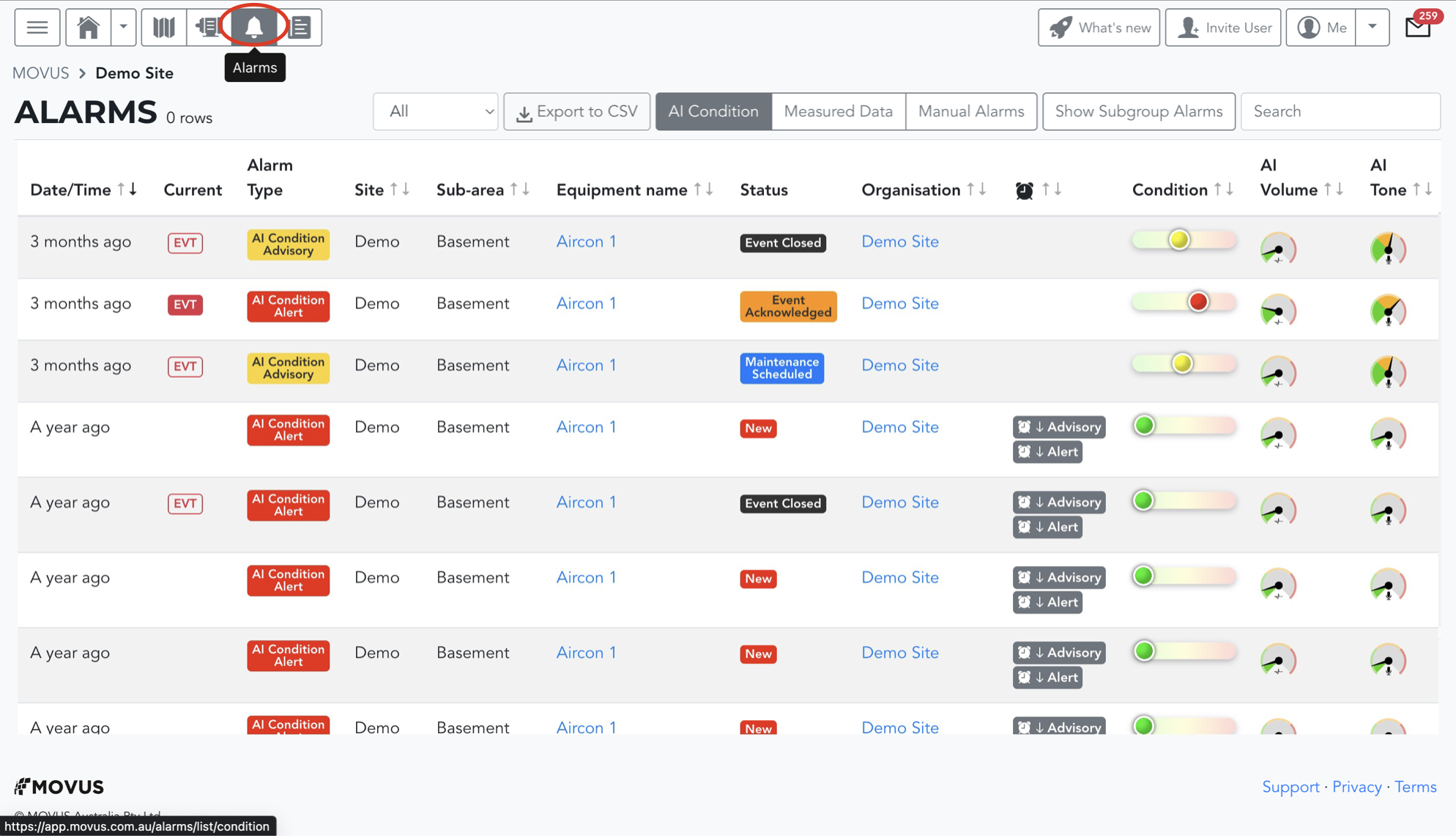本文概述瞭如何使用和解釋警報頁面及其最近的警報列表。
它如何幫助你?
警報頁面列出了系統發生的警報。在這裡,您可以找到每次警報發生時有關您的設備的信息。
您可以使用警報頁面查看設備上以前的警報、可能觸發每個警報的原因、您的團隊如何解決這些警報等等。因此,此頁面可以幫助您從之前對設備採取的操作中收集經驗教訓。
您可以打開設備名稱鏈接,在設備詳細信息頁面上仔細查看來自 FitMachine 傳感器的數據。您還可以單擊該行的任意位置以打開該特定警報的警報詳細信息頁面。
它是如何工作的?
我如何訪問它?
警報頁面對所有用戶都可用,可以通過單擊儀表板左上角的警報鈴來訪問。
此頁面將在列表頂部顯示最近的警報。
主要特徵
該頁面分為 AI 狀態警報(紅色警報和黃色警告)、測量數據警報和手動警報。您可以在右上角切換您正在查看的警報類型,如下所示:

使用這些按鈕左側的下拉菜單,您可以篩選警報,僅查看上週、上月或上一年的警報,而不是所有警報。如果你想知道某個設備發出了多少次警報,你可以在搜索欄中搜索設備名稱。您還可以選擇搜索欄旁邊的“顯示子組警報”按鈕,以在您的視圖中包含來自所選設備組子組中設備的警報。這在我們的文章了解設備組中進行了解釋。單擊“導出為 CSV”按鈕可以保存此列表中顯示的信息。
人工智能狀態警報
可為每個警報找到以下信息:
- 日期/時間:警報發生的時間
-
當前:此警報是當前(紅色實心)還是先前(透明)事件的一部分。之前的活動已經結束。這在我們的文章什麼是事件中有更詳細的解釋。
- 警報類型:黃色建議或紅色警報
-
廠址名稱:廠址
-
分區名稱:工廠內設備所在的區域
-
設備名稱:你怎麼稱呼這件設備
- Status:這會向您顯示警報進展的位置(新的、已確認的、有效的、無效的),以及您是否需要採取行動
- 組織:您的組織名稱
- 自定義警報閾值(鬧鐘):如果在您的設備上自定義了任何閾值,則會出現此列。該列將顯示哪些設備具有默認值以外的警報閾值。
- 狀況:此滑塊指示您的資產在發出警報時的健康狀況。滑塊離綠色越遠,資產的狀況越偏離其學習的基線。此滑塊是用於觸發警報的主要來源。
- 三個刻度盤(AI 音量、音調和溫度):刻度盤向您顯示影響整體 AI 狀況的因素。使用它們來了解警報發生時您的設備發生了什麼。
- 振動:顯示警報時的 RMS 測量值
- Temperature:顯示報警時的溫度測量值
測量數據報警
可為每個警報找到以下信息:
- 日期/時間:警報發生的時間
- 當前:此警報是當前(紅色實心)還是先前(透明)事件的一部分。之前的活動已經結束。這在我們的文章什麼是事件中有更詳細的解釋。
- Transitioned to:告訴你狀態是如何改變的(進入警報或恢復正常)
- 警報名稱:超出的測量數據閾值的類型
-
廠址名稱:廠址
-
分區名稱:工廠內設備所在的區域
-
設備名稱:你怎麼稱呼這件設備
- Status:這會向您顯示警報進展的位置(新的、已確認的、有效的、無效的),以及您是否需要採取行動
- 組織:您的組織名稱
- 閾值:此列說明與閾值相比的測量數據讀數。您可以使用它來了解資產狀況偏離正常狀態的程度。
手動報警
可為每個警報找到以下信息:
- 日期/時間:警報發生的時間
-
當前:此警報是當前(紅色實心)還是先前(透明)事件的一部分。之前的活動已經結束。這在我們的文章什麼是事件中有更詳細的解釋。
- 摘要:對所發生事件的概述,由報告警報的個人輸入。
-
廠址名稱:廠址
-
分區名稱:工廠內設備所在的區域
-
設備名稱:你怎麼稱呼這件設備
- 狀態:這會向您顯示警報/事件的進展情況(例如,新的、確認的、有效的、無效的),以及您是否需要採取行動
- 組織:您的組織名稱
- 描述:發生的詳細描述,由報告警報的個人輸入
- 報告者:誰通過其設備詳細信息頁面提交了警報。
我還應該看什麼?
這些是我們的一些相關文章:
---
謝謝閱讀。如果您有任何問題或疑慮,請在此處聯繫 MOVUS 支持。